Comment utiliser Canva pour créer des visuels professionnels rapidement et gratuitement par Avenceo
Créez des visuels pros en un clin d'œil avec Canva : les astuces d'Avenceo simples et gratuites pour booster votre image !
TUTORIELS
Avenceo
12/6/20242 min read

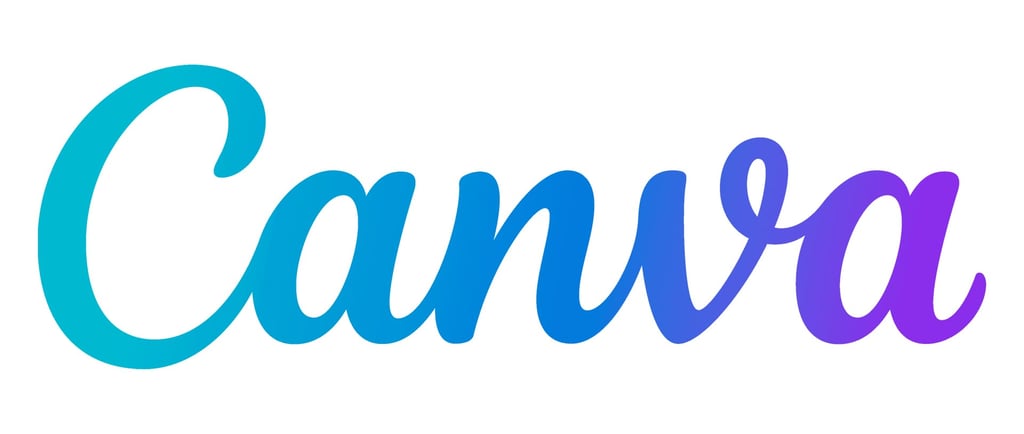
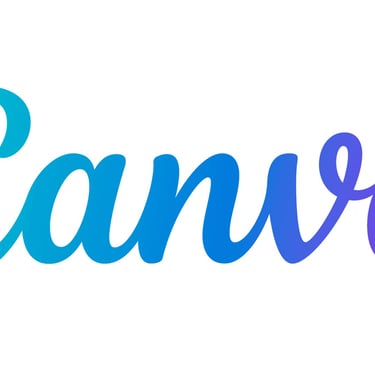
Comment utiliser Canva pour créer des visuels professionnels rapidement et gratuitement
Dans le monde du digital, l’aspect visuel de votre communication est essentiel pour attirer et captiver votre audience. Canva est une plateforme intuitive et gratuite qui permet de créer des visuels professionnels sans nécessiter de compétences techniques avancées. Ce guide vous accompagne étape par étape pour tirer le meilleur parti de cet outil.
Qu’est-ce que Canva ?
Canva est une plateforme en ligne qui propose une multitude de modèles préconçus pour différents types de créations : publications pour les réseaux sociaux, présentations, cartes de visite, bannières, et bien plus encore. C’est une solution idéale pour les petites entreprises, les indépendants et les créateurs de contenu qui souhaitent soigner leur image sans investir dans des logiciels coûteux.
Étape 1 : Créer un compte Canva
Pour commencer, rendez-vous sur www.canva.com et inscrivez-vous gratuitement. Vous pouvez créer un compte en utilisant une adresse email, ou en vous connectant via Google ou Facebook. Une fois votre inscription validée, explorez l’interface conviviale qui propose de nombreux modèles pour tous vos besoins.
Étape 2 : Choisir un modèle adapté
Cliquez sur “Créer un design” en haut à droite de l’écran.
Sélectionnez le type de visuel que vous souhaitez créer (par exemple : publication Instagram, flyer, logo).
Explorez les modèles disponibles dans la bibliothèque. Vous y trouverez des options gratuites et payantes.
💡 Astuce : pour un rendu optimal, optez pour un modèle dont les dimensions correspondent parfaitement à votre support final (réseaux sociaux, impression, site web, etc.).
Étape 3 : Personnaliser le design
Une fois le modèle sélectionné, personnalisez-le pour qu’il reflète parfaitement votre identité :
Ajoutez du texte : double-cliquez sur les zones existantes pour modifier leur contenu. Ajustez la taille, la police et la couleur selon vos préférences.
Ajoutez des images ou des éléments graphiques : téléchargez vos propres fichiers ou explorez les éléments disponibles dans la bibliothèque intégrée (icônes, photos, illustrations).
Harmonisez les couleurs : utilisez votre palette de couleurs pour renforcer votre image de marque.
🎯 Conseil : restez simple et clair dans votre design. Une surcharge d’éléments graphiques peut diluer votre message.
Étape 4 : Télécharger et utiliser votre visuel
Une fois votre création finalisée :
Cliquez sur “Partager” puis sur “Télécharger”.
Choisissez le format approprié à votre usage (JPEG, PNG, PDF, etc.).
Téléchargez le fichier et utilisez-le immédiatement pour vos supports de communication.
Quelques conseils pour des visuels percutants
Respectez votre charte graphique : utilisez des couleurs et des polices uniformes sur tous vos supports pour créer une identité forte et reconnaissable.
Misez sur la lisibilité : privilégiez des polices simples et élégantes pour garantir un impact maximal.
Optez pour des images de qualité : utilisez des visuels haute définition pour un rendu professionnel.
Besoin d’aller plus loin ?
Vous souhaitez perfectionner votre communication visuelle ou découvrir d’autres outils pour développer votre image ? Notre équipe propose des sessions de coaching pour vous accompagner dans la création de visuels percutants et adaptés à votre activité. Contactez-nous dès maintenant pour un accompagnement personnalisé.
Avec ce guide, vous avez toutes les clés pour débuter avec Canva et transformer votre communication. Lancez-vous, testez, et libérez votre créativité !